Terjemahan disediakan oleh mesin penerjemah. Jika konten terjemahan yang diberikan bertentangan dengan versi bahasa Inggris aslinya, utamakan versi bahasa Inggris.
Bekerja dengan periode dan jadwal di AWS Managed Services Resource Scheduler
Anda dapat menggunakan Penjadwal Sumber Daya AMS untuk menambah, memperbarui, atau menghapus jadwal atau periode di akun AMS Accelerate.
Menambahkan atau memperbarui periode di Penjadwal Sumber Daya AMS
Tambahkan atau perbarui periode Resource Scheduler di akun AMS Anda.
Data yang Anda perlukan:
Tindakan: Jenis operasi yang harus dilakukan. Gunakan “tambah” jika Anda ingin menambahkan periode atau “pembaruan” jika Anda ingin memperbarui periode yang ada.
Nama: Nama periode. Anda harus menentukan nilai unik jika Anda menambahkan periode baru.
AutomationAssumeRole: ARN peran AWS Identity and Access Management (IAM) yang memungkinkan runbook menambah atau memperbarui periode atas nama Anda. Tentukan peran sebagai
ams_resource_scheduler_ssm_automation_role.Deskripsi (Opsional): Deskripsi yang bermakna untuk periode tersebut.
BeginTime(Opsional): Waktu dalam format HH: MM ketika Anda ingin memulai sumber daya.
EndTime(Opsional): Waktu dalam format HH: MM ketika Anda ingin menghentikan sumber daya.
Bulan (Opsional): Daftar bulan yang dibatasi koma atau rentang bulan dengan tanda hubung selama sumber daya harus dijalankan.
MonthDays(Opsional): Daftar hari dalam sebulan yang dibatasi koma atau rentang hari dengan tanda hubung selama sumber daya harus dijalankan.
WeekDays(Opsional): Daftar hari dalam seminggu yang dibatasi koma atau rentang hari dalam seminggu di mana sumber daya harus dijalankan.
Cara melakukannya:
Lihat dokumen di AWSManagedServices-AddOrUpdatePeriod
(Anda mungkin harus memilih Region onboard Anda). Tentukan persyaratan di bagian Parameter input, lalu pilih Jalankan. Setelah operasi selesai, lihat hasil di Output tab.
AWS CLI:
Jalankan perintah berikut untuk memulai otomatisasi. Ganti
placeholdersdengan informasi Anda sendiri.aws ssm start-automation-execution --document-name "AWSManagedServices-AddOrUpdatePeriod" --document-version "\$DEFAULT" --parameters '{"Action":["add" or "update"], "Name":["NAME"], "Description":["DESCRIPTION"],"BeginTime":["TIME"], "EndTime":["TIME"], "Months":["MONTH"],"MonthDays":["DAY"], "WeekDays":["DAY"], "AutomationAssumeRole" : ["arn:aws:iam::ACCOUNTID:role/ams_resource_scheduler_ssm_automation_role"] }' --regionONBOARDED_REGION
Contoh:
Contoh berikut menunjukkan bagaimana Anda dapat menambahkan periode baru menggunakan AWS Systems Manager konsol. Kami telah menamai periode Period-Name dan mengonfigurasinya untuk mencakup 9AM-6PM dari Senin-Jumat selama 15 hari pertama setiap bulan.
Lihat dokumen AWS Systems Manager otomatisasi di AWSManagedServices-AddOrUpdatePeriod
(Anda mungkin harus memilih Region onboard Anda). 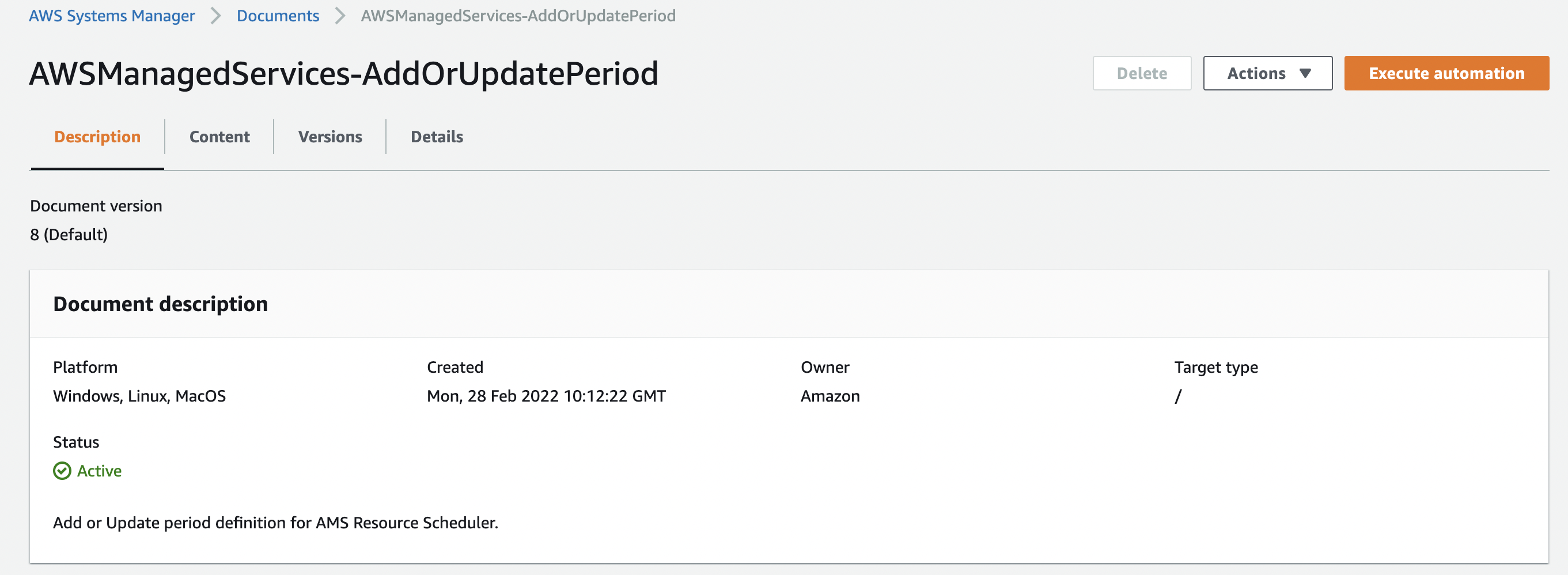
Berikan nilai untuk parameter.
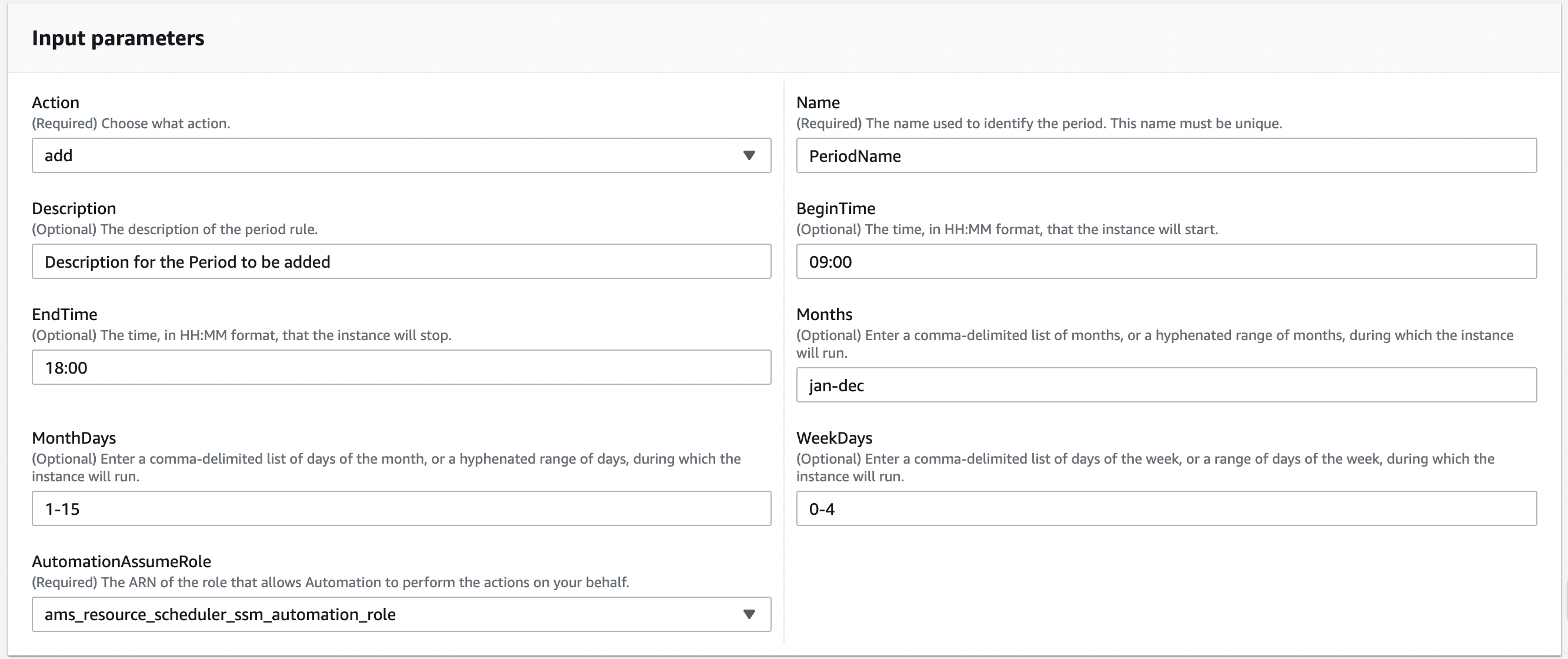
Klik Execute dan tunggu otomatisasi selesai.
Menambahkan atau memperbarui jadwal di Penjadwal Sumber Daya AMS
Menambahkan atau memperbarui jadwal Resource Scheduler di akun AMS Accelerate.
Data yang Anda perlukan:
Tindakan: Jenis operasi yang harus dilakukan. Gunakan “add” jika Anda ingin menambahkan jadwal atau “update” jika Anda ingin memperbarui jadwal yang ada.
Nama: Nama jadwal. Anda harus menentukan nilai unik jika Anda menambahkan jadwal baru.
AutomationAssumeRole: ARN dari peran AWS Identity and Access Management (IAM) yang memungkinkan runbook untuk menambah atau memperbarui jadwal atas nama Anda. Tentukan perannya
ams_resource_scheduler_ssm_automation_role.Deskripsi (Opsional): Deskripsi yang bermakna untuk jadwal.
Jadwal (Opsional): Tentukan daftar periode yang dibatasi koma yang akan digunakan dengan jadwal ini. Setiap periode pasti sudah dibuat.
RetainRunning(Opsional): Tentukan “true” untuk mencegah Resource Scheduler menghentikan sumber daya yang berjalan pada akhir periode berjalan jika sumber daya dimulai secara manual sebelum awal perod yang sedang berjalan. Secara default, Resource Scheduler menghentikan sumber daya.
StopNewInstances(Opsional): Tentukan “false” untuk mencegah Resource Scheduler menghentikan sumber daya saat pertama kali diberi tag jika berjalan di luar periode berjalan. Secara default, Resource Scheduler menghentikan sumber daya.
SSMMaintenanceWindow (Opsional): Tentukan daftar jendela pemeliharaan AWS Systems Manager (SSM) yang dibatasi koma yang ingin Anda tambahkan sebagai periode berjalan untuk jadwal. Anda juga harus menentukan properti UseMaintenanceWindow "" menjadi “true.”
TimeZone(Opsional): Tentukan zona waktu yang Anda inginkan Resource Scheduler untuk digunakan. Secara default, Resource Scheduler menggunakan UTC.
UseMaintenanceWindow(Opsional): Tentukan “true” jika Anda ingin Resource Scheduler untuk mempertimbangkan jendela pemeliharaan Amazon Relational Database Service (RDS) sebagai periode berjalan ke jadwal instans Amazon RDS, atau untuk menambahkan jendela pemeliharaan AWS Systems Manager (SSM) sebagai periode berjalan ke jadwal instans Amazon. EC2
UseMetrics(Opsional): Tentukan “true” untuk mengaktifkan CloudWatch metrik pada tingkat jadwal dan “false” untuk menonaktifkan CloudWatch metrik. Menentukan properti ini akan mengesampingkan pengaturan CloudWatch metrik yang ditetapkan pada tingkat tumpukan.
Cara melakukannya:
Lihat dokumen di AWSManagedServices-AddOrUpdateSchedule
(Anda mungkin harus memilih Region onboard Anda). Tentukan persyaratan di bagian Parameter input, lalu pilih Jalankan. Setelah operasi selesai, lihat hasil di Output tab.
AWS CLI:
Jalankan perintah berikut untuk memulai otomatisasi. Ganti
placeholdersdengan informasi Anda sendiri.aws ssm start-automation-execution --document-name "AWSManagedServices-AddOrUpdateSchedule" --document-version "\$DEFAULT" --parameters '{"Action":["add" or "update"], "Name":["NAME"], "Description":["DESCRIPTION"], "Hibernate":["trueorfalse"],"Enforced":["trueorfalse"], "OverrideStatus":["runningorstopped"],"Periods":["PERIOD-A,PERIOD-B"], "RetainRunning":["trueorfalse"],"StopNewInstances":["trueorfalse"], "SSMMaintenanceWindow":["WINDOW-NAME"],"TimeZone":["TIMEZONE"], "UseMaintenanceWindow":["trueorfalse"],"UseMetrics":["trueorfalse"], "AutomationAssumeRole" : ["arn:aws:iam::ACCOUNTID:role/ams_resource_scheduler_ssm_automation_role"] }' --regionONBOARDED_REGION
Contoh:
Contoh berikut menunjukkan cara menambahkan jadwal untuk Penjadwal Sumber Daya AMS. Dalam contoh ini Anda menambahkan jadwal bernama CustomSchedule menggunakan CustomPeriod.
Lihat dokumen AWS Systems Manager otomatisasi di AWSManagedServices-AddOrUpdateSchedule
(Anda mungkin harus memilih Region onboard Anda). 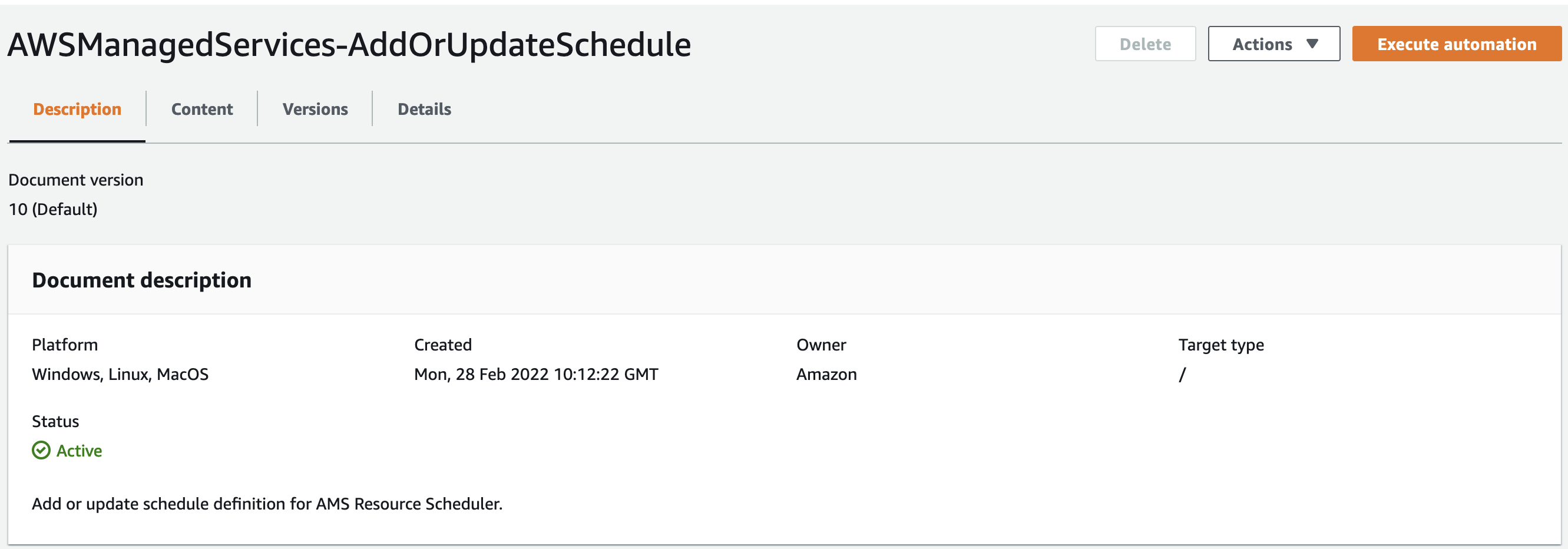
Berikan nilai untuk parameter.
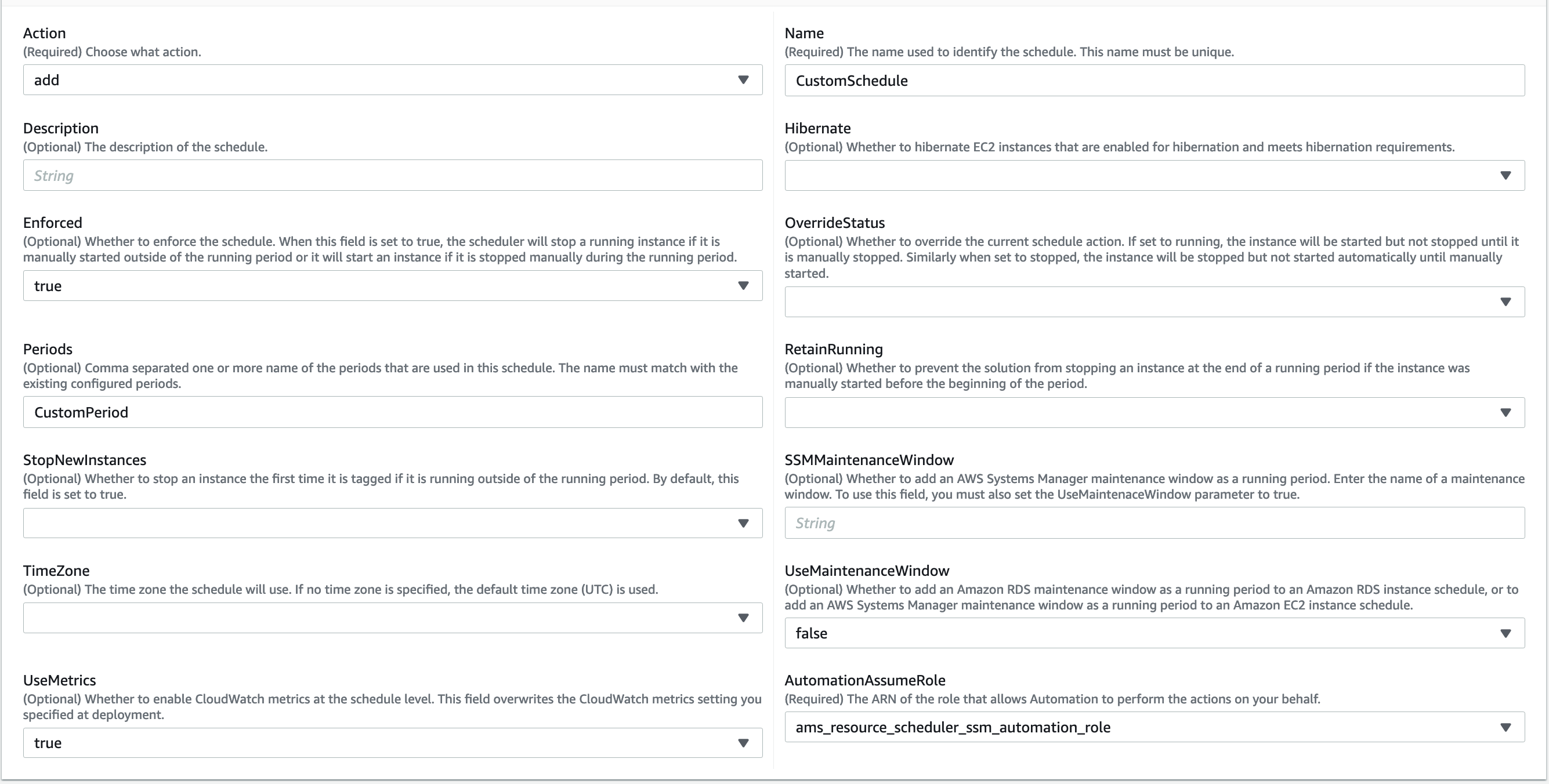
Klik Execute dan tunggu otomatisasi selesai.
Menghapus periode atau jadwal di Penjadwal Sumber Daya AMS
Untuk menghapus periode atau jadwal Resource Scheduler di akun AMS Accelerate, Anda memerlukan data berikut:
ConfigurationType: Jenis konfigurasi yang ingin Anda hapus. Gunakan “periode” jika Anda ingin menghapus periode atau “jadwal” jika Anda ingin menghapus jadwal.
Nama: Nama jadwal atau periode yang ingin Anda hapus.
AutomationAssumeRole: ARN peran AWS Identity and Access Management (IAM) yang memungkinkan runbook menghapus jadwal atau periode atas nama Anda. Tentukan perannya
ams_resource_scheduler_ssm_automation_role.
Cara melakukannya:
Lihat dokumen di AWSManagedServices-DeleteScheduleOrPeriod
(Anda mungkin3harus memilih Wilayah onboard Anda). Tentukan persyaratan di bagian Parameter input, lalu pilih Jalankan. Setelah operasi selesai, lihat hasil di Output tab.
AWS CLI:
Jalankan perintah berikut untuk memulai otomatisasi. Ganti
placeholdersdengan informasi Anda sendiri.aws ssm start-automation-execution --document-name "AWSManagedServices-DeleteScheduleOrPeriod" --document-version "\$DEFAULT" --parameters '{"ConfigurationType":["period" or "schedule"],"Name":["NAME"], "AutomationAssumeRole":["arn:aws:iam::ACCOUNTID:role/ams_resource_scheduler_ssm_automation_role"]}' --regionONBOARDED_REGION
Contoh:
Contoh berikut menunjukkan bagaimana Anda dapat menghapus periode menggunakan AWS Systems Manager konsol.
Lihat dokumen AWS Systems Manager otomatisasi di AWSManagedServices-DeleteScheduleOrPeriod
(Anda mungkin harus memilih Region onboard Anda). 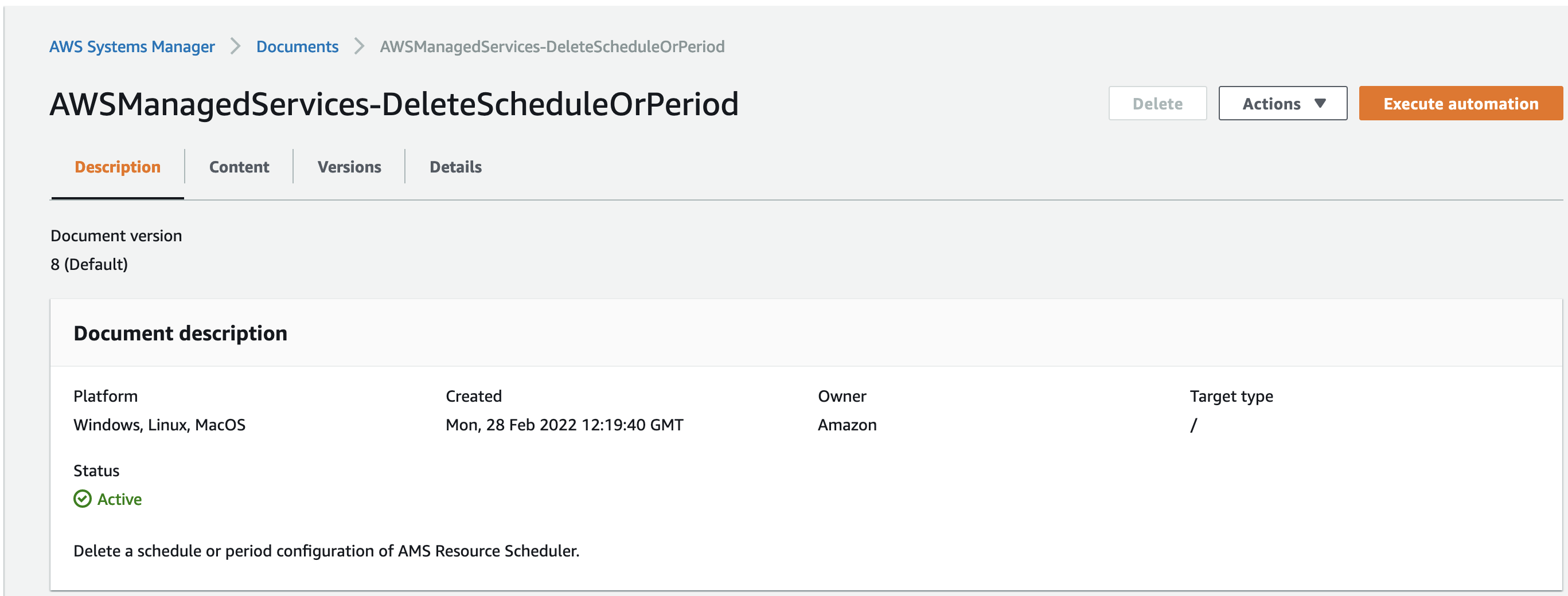
Berikan nilai untuk parameter.

Klik Execute dan tunggu otomatisasi selesai.
Menjelaskan periode atau jadwal dalam Penjadwal Sumber Daya AMS
Untuk menjelaskan (melihat detail tentang) periode atau jadwal Resource Scheduler di akun AMS Accelerate, Anda memerlukan data berikut:
ConfigurationType: Jenis konfigurasi yang ingin Anda jelaskan. Gunakan “periode” jika Anda ingin menggambarkan semua periode atau “jadwal” jika Anda ingin menggambarkan semua jadwal.
AutomationAssumeRole: ARN dari peran AWS Identity and Access Management (IAM) yang memungkinkan runbook untuk menggambarkan jadwal atau periode atas nama Anda. Tentukan perannya
ams_resource_scheduler_ssm_automation_role.
Cara melakukannya:
Lihat dokumen di AWSManagedServices-DescribeScheduleOrPeriods
(Anda mungkin harus memilih Region onboard Anda): Tentukan persyaratan di bagian Parameter input dan kemudian pilih Jalankan.
Setelah operasi selesai, lihat hasil di Output tab.
AWS CLI:
Jalankan perintah berikut untuk memulai otomatisasi. Ganti
placeholdersdengan informasi Anda sendiri.aws ssm start-automation-execution --document-name "AWSManagedServices-DescribeScheduleOrPeriods" --document-version "\$DEFAULT" --parameters '{"ConfigurationType":["period" or "schedule"],"AutomationAssumeRole":["arn:aws:iam::ACCOUNTID:role/ams_resource_scheduler_ssm_automation_role"]}' --regionONBOARDED_REGION
Contoh:
Contoh berikut menunjukkan bagaimana Anda dapat menggambarkan periode menggunakan AWS Systems Manager konsol.
Lihat dokumen AWS Systems Manager otomatisasi di AWSManagedServices-DescribeScheduleOrPeriods
(Anda mungkin harus memilih Region onboard Anda). 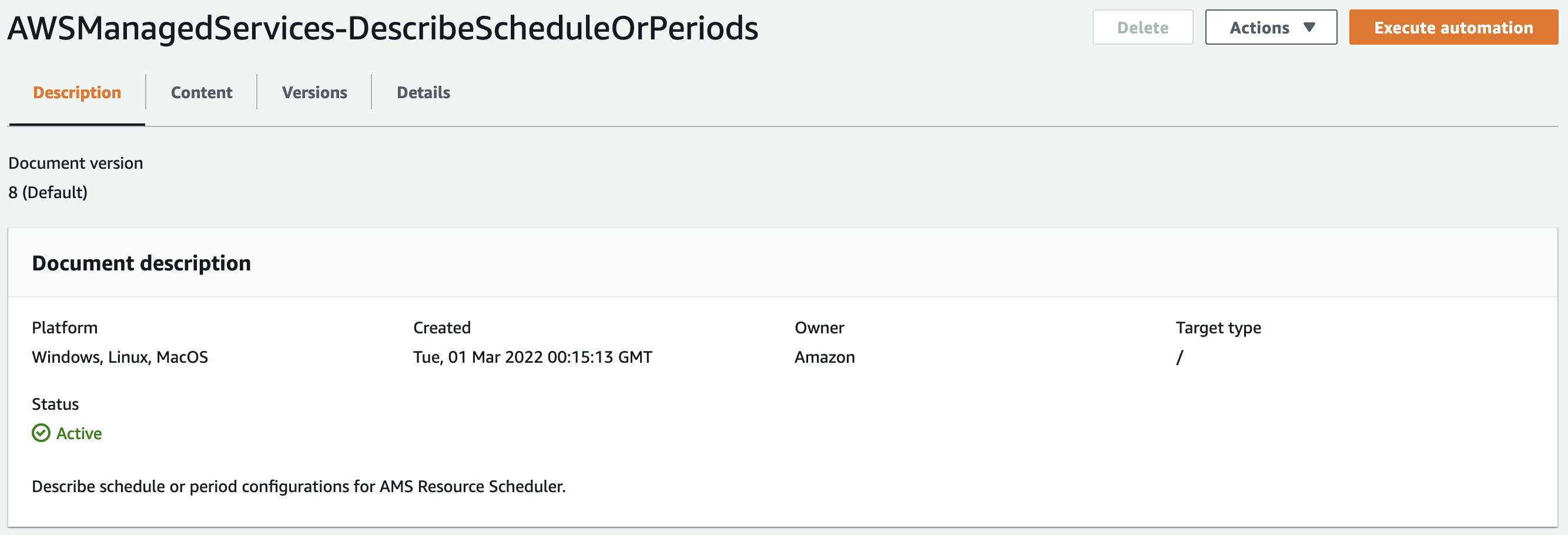
Berikan nilai untuk parameter.

Klik Execute dan tunggu otomatisasi selesai.